EAP의 링크 어그리게이션을 설정하는 방법
목차
개요
LAG라고도 하는 링크 어그리게이션은 여러 개의 물리적 네트워크 링크를 하나의 논리적 링크로 결합합니다. 이 설정은 대역폭을 늘리고, 이중화를 제공하며, 하나의 링크에 장애가 발생하더라도 지속적인 네트워크 서비스를 제공합니다. 또한 LAG는 부하를 분산시켜 두 링크를 모두 활용할 수 있습니다. EAP에서(특히 트래픽이 많은 환경에서) LAG를 구성하면 네트워크 성능이 향상됩니다.
요구사항
- LAG 기능을 지원하는 Omada EAP
- LAG 기능을 지원하는 스위치
설정 방법
LAG 설정은 EAP에서 "Trunk"라고 합니다. 이 기능은 포트에 정적 LAG 규칙 구성을 지원하는 스위치에서만 사용할 수 있습니다.
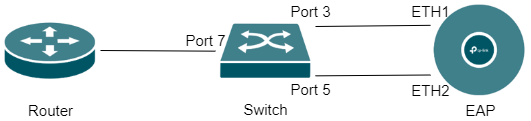
참고: 모든 구성을 완료하기 전에 포트 3을 ETH1에만 연결할 것을 강력히 권장합니다. LAG가 구성되지 않은 두 링크는 루프 문제를 일으켜 스위치의 성능을 저하시키고 심지어 네트워크 마비로 이어질 수 있기 때문입니다.
독립 실행형 모드에서 구성
1단계. EAP의 웹 관리 페이지에 로그인합니다. 다음은 EAP 웹 관리 페이지에 로그인하는 방법에 대한 소개입니다: EAP 시리즈 제품의 웹 관리 페이지(독립 실행형 모드)에 로그인하려면 어떻게 하나요?
2단계. 관리 > Trunk > Trunk 설정으로 이동한 다음 활성화를 눌러 EAP에서 해당 기능을 활성화합니다. 모드와 관련해서는 기본값인 SRC MAC+DST MAC 설정을 유지하는 것이 좋습니다. 저장을 눌러야 설정이 저장됩니다.
참고: SRC MAC을 구성할 때 출발지 MAC 주소가 해시 입력으로 사용되므로 출발지 MAC이 다른 트래픽은 다른 링크를 통해 전달될 수 있습니다. DST MAC을 구성할 때 다양한 목적지 MAC을 갖춘 트래픽은 여러 링크에 분산됩니다.
일반적으로 보다 효과적인 로드 밸런싱을 위해 SRC MAC+DST MAC을 구성하는 것이 좋습니다.
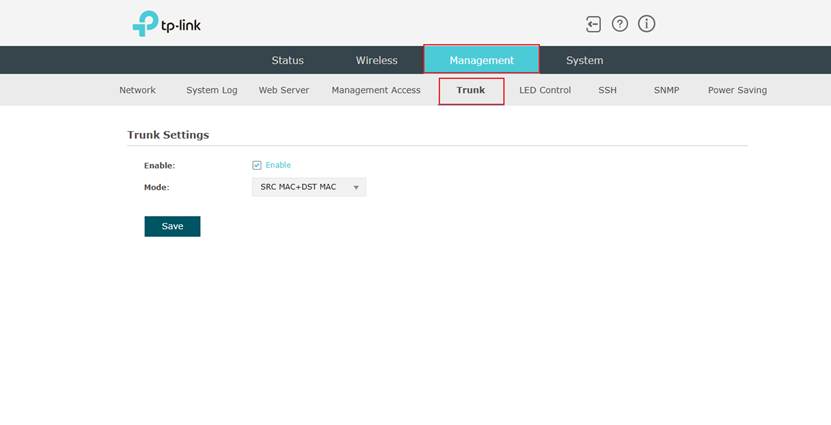
3단계. 스위치 IP 주소로 스위치 웹 관리 페이지에 로그인합니다. L2 기능 > 스위칭 > LAG > 정적 LAG에서 사용 가능한 그룹 ID를 선택할 수 있습니다. 포트에서 EAP에 연결된 2개의 포트를 LAG 그룹의 멤버 포트로 선택할 수 있습니다. 이 경우 포트 3과 포트 5입니다. 그런 다음 적용을 클릭하고 저장 버튼을 눌러 해당 설정을 저장하세요.
참고: 현재 EAP는 정적 LAG만 지원합니다. LACP를 선택하지 마세요.
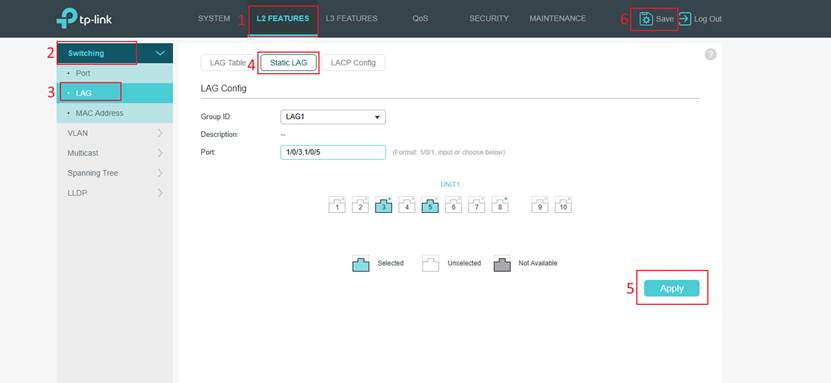
4단계. 그런 다음 LAG 테이블에서 구성한 항목을 볼 수 있습니다.
참고: 정적 LAG에서는 멤버 포트의 구성이 동일해야 합니다.
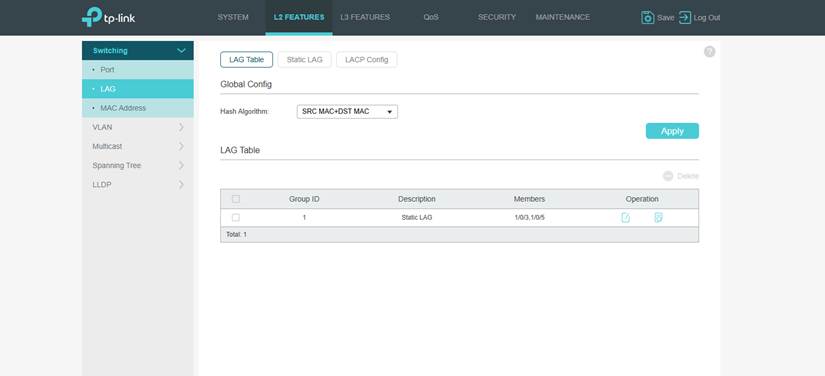
5단계. 이제 두 번째 이더넷 케이블로 스위치 포트 5와 EAP의 ETH2 포트를 연결할 수 있습니다. 지금까지 모든 설정이 완료되었습니다!
컨트롤러 모드에서 구성
1단계. TP-Link ID로 컨트롤러에 로그인합니다. 장치로 이동한 다음 EAP > 설정 > 고급 > Trunk 설정을 선택하여 이 기능을 활성화하세요. 그런 다음 모드를 선택하고 적용 버튼을 클릭합니다.
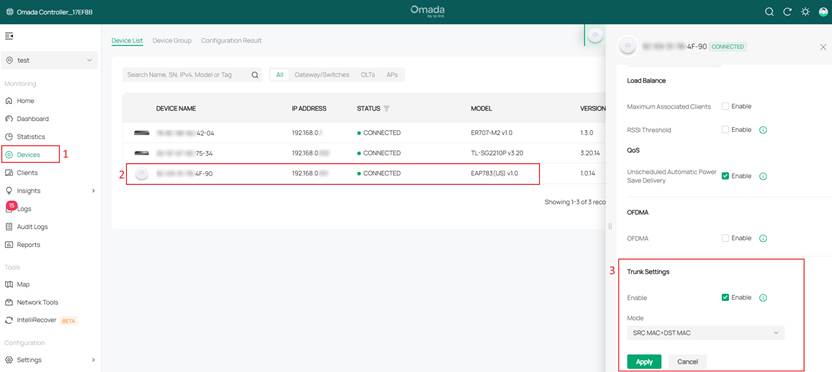
2단계. 스위치를 클릭하고 스위치 포트 > 프로필 덮어쓰기 활성화 > 어그리게이션으로 이동하여 LAG 구성이 필요한 포트를 선택하고 LAG ID를 설정한 후 정적 LAG를 선택합니다. 그런 다음 적용을 클릭하여 설정을 저장합니다.
참고: 현재 EAP는 정적 LAG만 지원합니다. LACP를 선택하지 마세요.
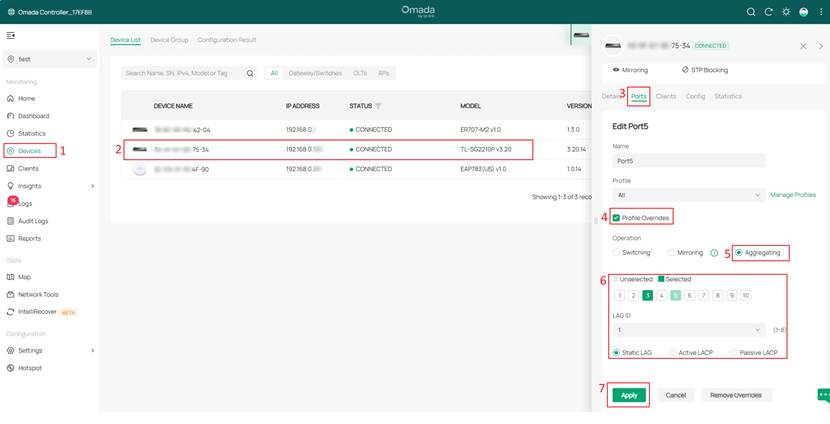
3단계. 구성이 완료되면 스위치 포트에 LAG가 표시되는 것을 볼 수 있습니다. 이제 두 번째 이더넷 케이블로 스위치의 5번 포트와 EAP의 ETH2 포트를 연결할 수 있습니다. 이제 모든 설정이 완료되었습니다.
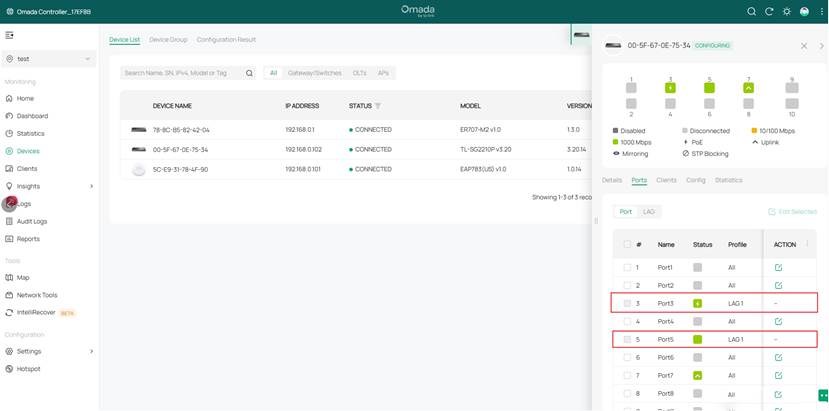
결론
EAP에서 LAG를 구성하는 것은 네트워크 성능과 안정성을 크게 향상시키는 간단한 프로세스입니다. 다음 단계에 따라 LAG를 효과적으로 구현하여 더 높은 대역폭을 지원하고 안정적인 네트워크 연결을 보장할 수 있습니다.
해당 제품의 설명서를 다운로드 센터에서 다운로드하여 각 기능 및 설정에 대한 자세한 내용을 확인할 수 있습니다.
QA
1. LAG를 지원하는 스위치는 무엇인가요?
답변: 비관리형 스위치를 제외한 대부분의 Omada 스위치는 LAG를 지원하지만, 이지 스마트 스위치는 일반적으로 정적 LAG만 지원합니다.
2. Omada 액세스 포인트는 LACP를 지원하나요?
답변: 지원합니다. AP9788은 향후 LACP를 지원할 예정입니다.
이 문서에는 기계 번역이 적용되었으며, 정확한 내용을 확인하려면 원본 영문 문서를 참고하시기 바랍니다.
해당 FAQ가 유용했나요?
여러분의 의견은 사이트 개선을 위해 소중하게 사용됩니다.









